QUINCY <> Dr.wait
Die Praxissoftware QUINCY von FREY kann anhand von einer GDT-Schnittstelle mit Dr.wait verbunden werden.
Einrichtung des GDT-Imports (mit QUINCY)
1. GDT-Export in QUINCY WIN einrichten
Richten Sie zunächst einen GDT-Export in Quincy ein:
Quincy öffnen und im Menü oben
Pflege der Hilfsdaten>Arbeitsplatzeinstellungenauswählen.In den
Arbeitsplatzeinstellungenden ButtonFremdprogrammeanklicken (unten).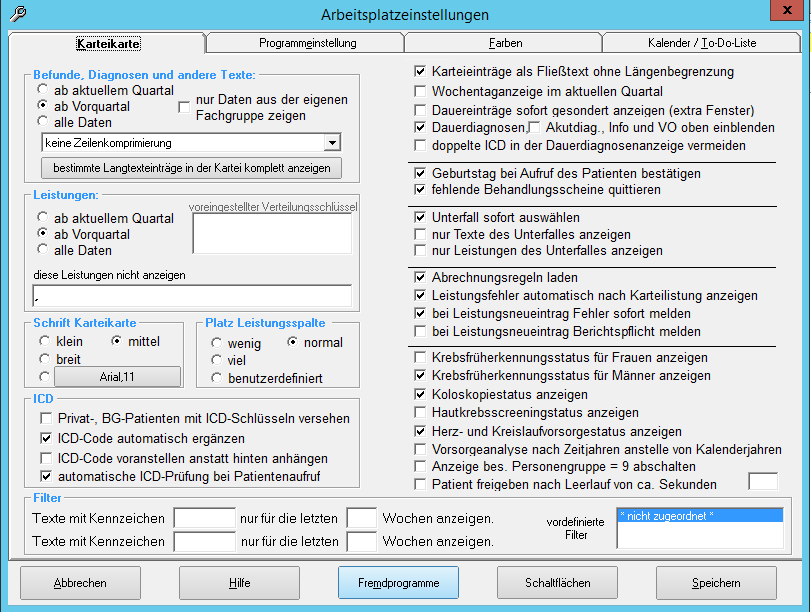
Auf der Übersichtsseite der
Programmanschlüsseden ButtonBDTanklicken (unten unterNeuer Anschluss).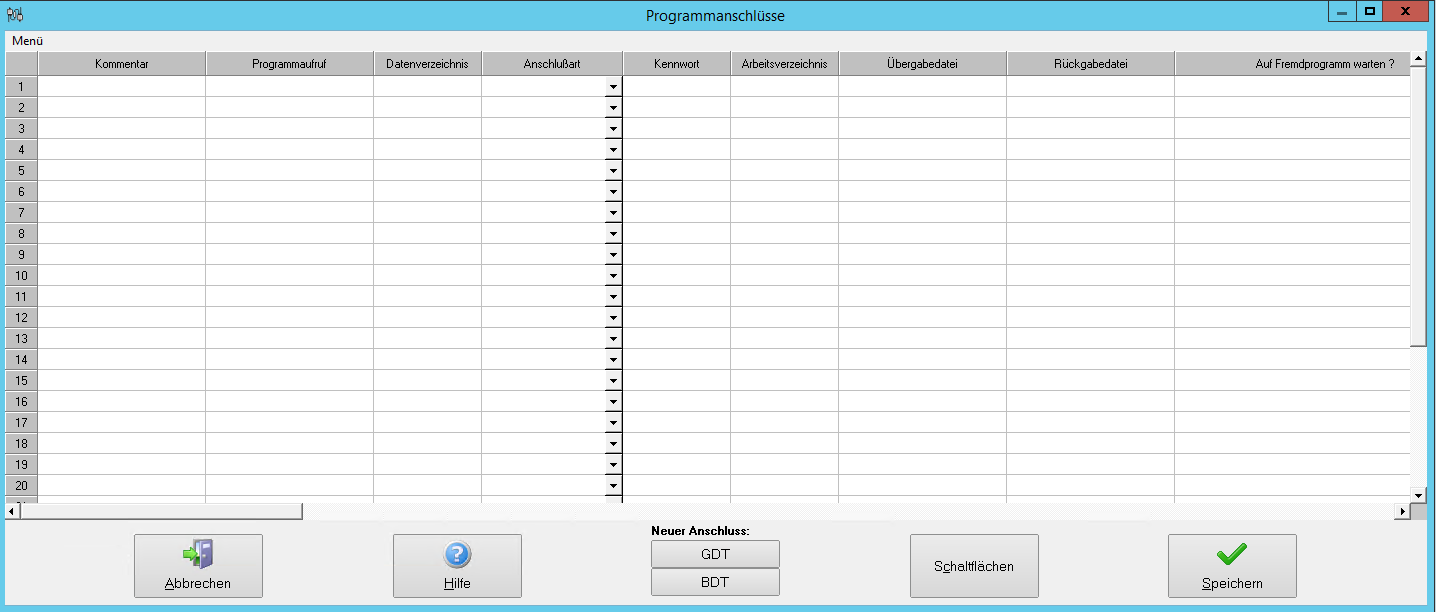
Im Fenster
Fremdprogramm mit BDT-Anschlussden Speicherpfad für die zu exportierenden Patientendaten aus QUINCY WIN festlegen (diese Datei wird von Dr.wait gelesen).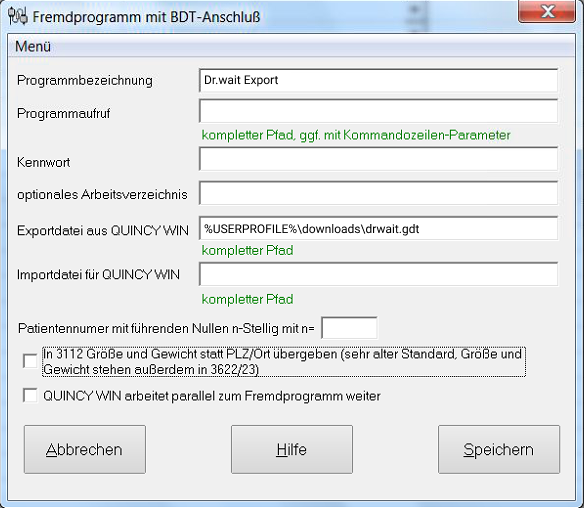
Auf
Speichernklicken.
2. Button in Karteikarte erstellen
Dr.wait Icon-Datei hier herunterladen und speichern: Hier klicken und mit
STRG+Sspeichern.Quincy öffnen und im Menü
Pflege der Hilfsdaten>Arbeitsplatzeinstellungen>Fremdprogrammenavigieren.Im Fenster
ProgrammanschlüsseaufSchaltflächenklicken. Das FensterSchaltflächen für Programme und Funktionenöffnet sich.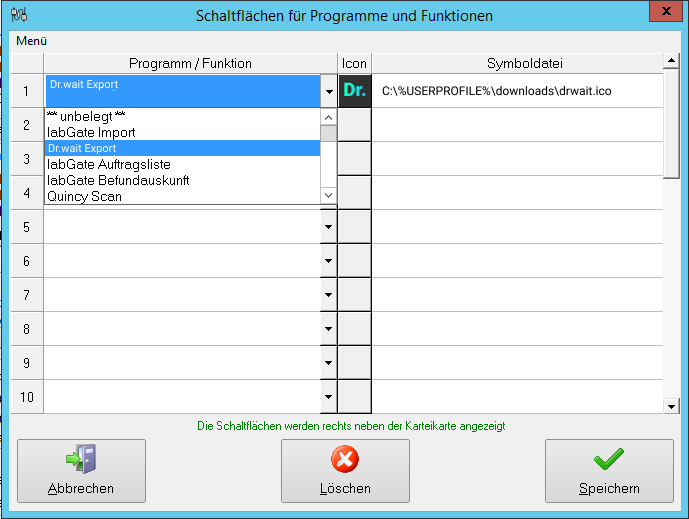
Im Dropdown-Menü
Dr.wait Exportauswählen.In der Icon-Spalte die heruntergeladene Icon-Datei auswählen.
Auf
Speichernklicken.
3. GDT-Import in Dr.wait aktivieren
Jetzt muss der GDT-Import in Dr.wait konfiguriert werden:
- In Dr.wait zu Einstellungen > PVS-Verbindungen navigieren.
- Das Experiment
GDT-Import aktiviereneinschalten.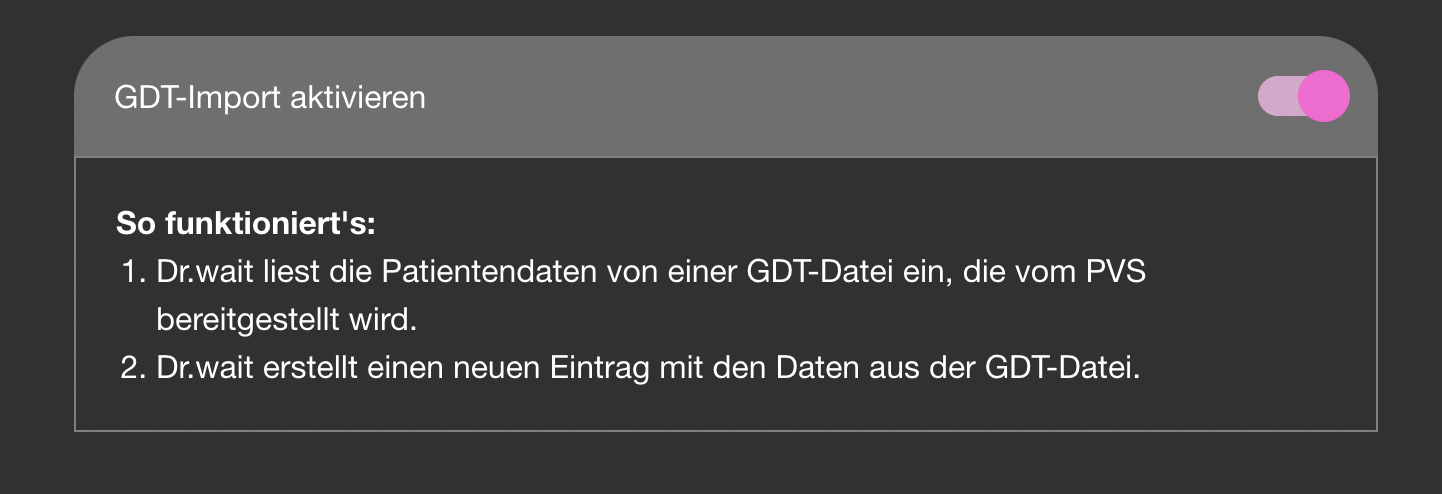
- Es erscheint ein Dialog zum Speichern einer neuen Datei. Wählen Sie den gleichen Speicherort, der in QUINCY WIN unter
Exportdatei aus QUINCY WINfestgelegt wurde (%USERPROFILE%\downloads\drwait.gdt). - Wartezimmer-Manager aufrufen.
- Unten links wird eine Statusanzeige eingeblendet. Ist der Punkt grün, ist alles korrekt eingerichtet. Bei einem grauen Punkt die Seite einfach neu laden.